Bagaimana cara menghubungkan iPad (iPad mini) ke Internet melalui Wi-Fi?
Artikel ini akan bermanfaat untuk semua pemilik tablet dari Apple - iPad dan iPad mini. Saya bahkan akan mengatakan untuk pengguna pemula, bagi mereka yang pertama kali bertemu dengan iPad. Setelah membeli iPad, kegembiraan dan emosi lainnya, Anda perlu menyiapkan tablet kami dan pastikan untuk menghubungkannya ke Internet. Jika Anda tidak menyambungkan iPad ke Wi-Fi selama penyetelan pertama, Anda dapat menyambungkannya ke Internet nanti, dan itu tidak sulit sama sekali. Namun, jika Anda belum pernah menemukan teknologi Apple sebelumnya, Anda mungkin memiliki pertanyaan tentang ini.
Saya pikir bukan rahasia lagi bagi siapa pun bahwa tanpa koneksi internet, tablet umumnya tidak berguna. iPad tidak terkecuali. Dan untuk menggunakan tablet Anda secara maksimal, Anda perlu menghubungkannya ke Internet normal. Anda dapat menggunakan Wi-Fi atau 3G / 4G (jika Anda memiliki versi 3G atau 4G). Tapi, semuanya baik-baik saja, Anda akan menghubungkan iPad Anda ke Wi-Fi. Karena gratis atau tidak mahal dibandingkan dengan 3G yang sama. Sekarang mari kita lihat lebih dekat proses menghubungkan iPad mini ke jaringan Wi-Fi.
Menghubungkan iPad ke Wi-Fi
Buka pengaturan di tablet Anda.
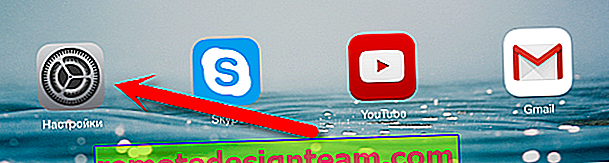
Pergi ke pasangan Wi-Fi dan klik pada jaringan Wi-Fi yang ingin kita hubungkan.
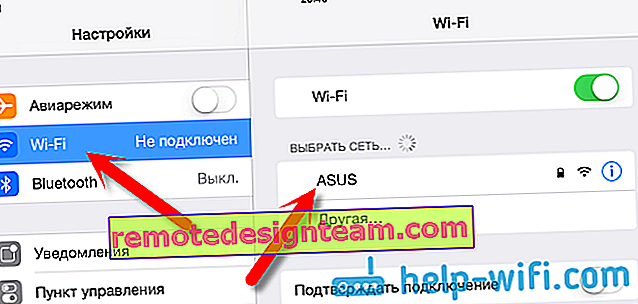
Jika jaringan dilindungi, sebuah jendela akan muncul di mana Anda perlu menentukan kata sandi untuk menghubungkan ke Wi-Fi dan klik tombol Hubungkan .
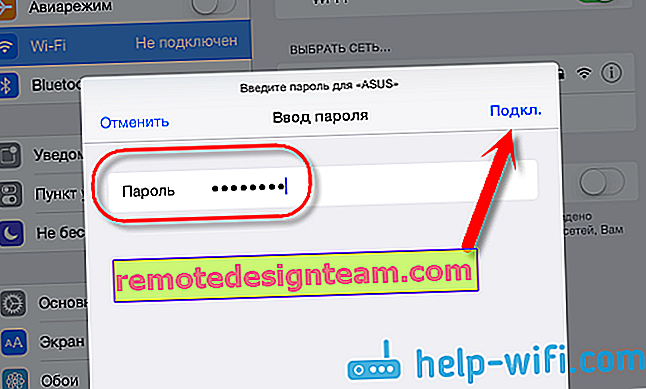
Jika Anda memasukkan kata sandi dengan benar, iPad Anda harus terhubung ke jaringan nirkabel. Anda dapat menggunakan Internet, menginstal game dan aplikasi dari App Store, dll.
Hapus jaringan di iPad dan atur IP statis dan DNS
Jika Anda perlu menghapus jaringan, pastikan tablet tidak terhubung secara otomatis, lalu klik jaringan yang sudah Anda sambungkan.

Klik pada tombol Lupakan jaringan ini .
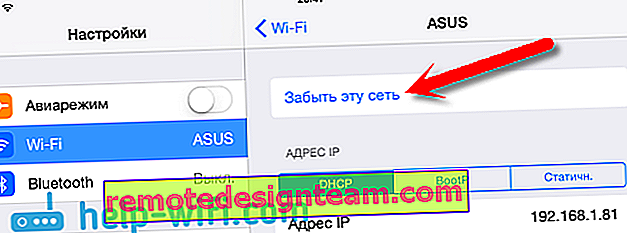
Dan untuk mengubah alamat IP, DNS, dan Subnet mask, masuk ke tab Static. di properti jaringan Wi-Fi yang diinginkan. Dan atur parameter yang Anda inginkan.
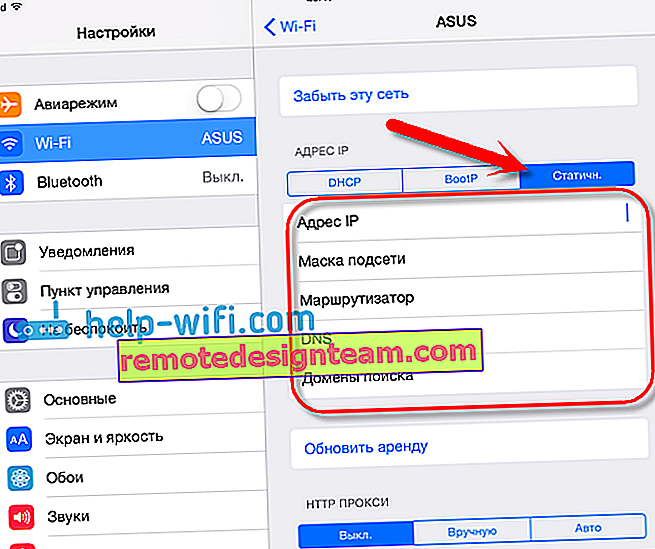
Ini adalah pengaturan Wi-Fi sederhana. Pada dasarnya, seperti seluruh sistem operasi iOS. Jika iPad Anda tidak ingin terhubung ke Wi-Fi , kemungkinan besar masalahnya ada pada pengaturan jaringan nirkabel itu sendiri di router. Periksa apakah perangkat lain terhubung. Dan jika tablet terhubung ke jaringan, tetapi Internet tidak berfungsi, periksa pengaturan penyedia di router, dan sekali lagi, apakah Internet berfungsi di perangkat lain.
Coba hapus jaringan di tablet Anda, mulai ulang router Anda, dan sambungkan kembali. Pastikan Anda memasukkan kata sandi yang benar.









